【2025年1月14日更新】
ソーシャルレンディング、不動産クラウドファンディングの確定申告をするには支払調書(年間取引報告書)が必要です。
大半のソシャレン、クラファン業者ではサイトのマイページで支払調書をダウンロードします。

でもよく分からない…
初めてだとマイページのどこでダウンロードするのか、分からなかったりしますよね?
そこでこの記事では迷えるソシャクラ確定申告1年生のために、
- ソシャレン、クラファン各社の支払調書のダウンロード方法
を紹介します。
操作画面の画像付きですので参考にしてください。

全国の迷える子羊のために!
5,000円もらえる業者が2社あります!

タップできる目次
支払調書のダウンロード方法

それではさっそく解説していきます!
確定申告の基礎知識
この記事を読んでいる方はすでにお分かりとは思いますが。
確定申告の基礎の基礎については、こちらの記事で解説しています。

もうちょっと詳しく理解したい方はこちらの記事を。

こちらは超初心者向けに6回シリーズで解説する入門講座です。
支払調書のどの項目を確定申告書のどこに転記すれば良いかは、こちらの記事で業者別にガッツリ解説しています。
ピカピカの1年生必読です!

各業者の採用システム
ダウンロード方法は採用システムで異なる
支払調書のダウンロード方法は各業者が使っているシステムで異なります。
例えば、ジョイントアルファとヤマワケエステートはグローシップという会社のシステムを使っているので、ダウンロード方法は同じです。

システムによるんだ!
ですので、この記事では各システムごとにダウンロード方法を解説します。
以下、業者名の右にあるシステム名をタップすると、ダウンロード方法の解説に飛びます。(本記事内です)
システム名が黒文字の業者は、僕が会員登録していない業者なので分かりません。

ご了承を!
各システムとも「ログインしたところ」から解説しています。
スマホ画面で解説しますがPC画面でも基本は同じです。
なお、各社の採用システム、各システムの開発企業名はゆう@投資初心者さんのnote記事を参考にしました。(ありがとうございます!)
ソーシャルレンディング業者
まず、ソシャレン業者です。(50音順)
不動産クラウドファンディング業者
続いて不動産クラファン業者です。(50音順)
システム別のダウンロード方法
グローシップ系
1.各種書類を開く
右上のメニューを開き「各種書類」をタップします。
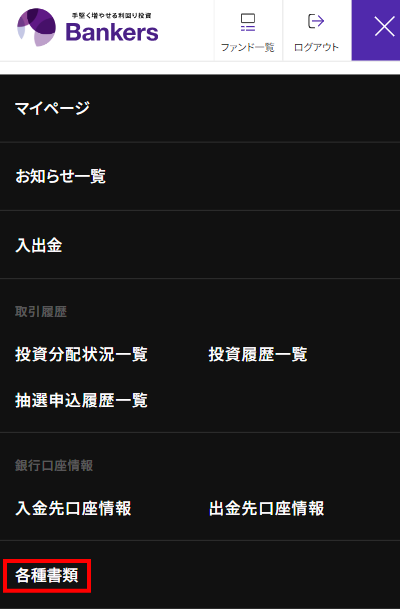
2.支払調書を検索する
必要な年度を指定し「検索」をタップします。
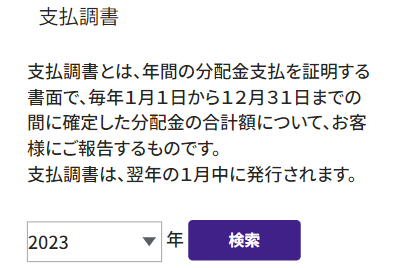
3.ダウンロードする
指定した年度の支払調書が表示されるので「ダウンロード」をタップします。
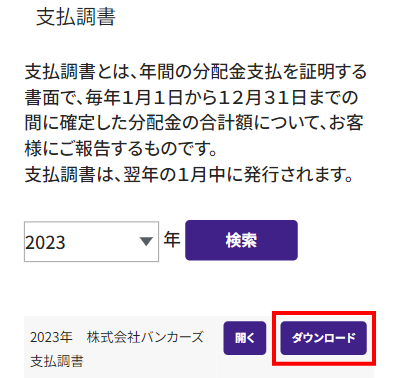

簡単だね!
ENjiNE系
1.マイページを開く
マイページを開きます。
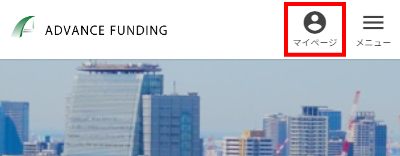
2.収益明細画面を開く
画面の下の方にある「収益明細」をタップします。
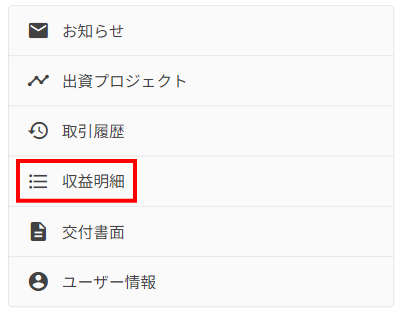
3.ダウンロードする
必要な年度分の支払調書をタップしてダウンロードします。
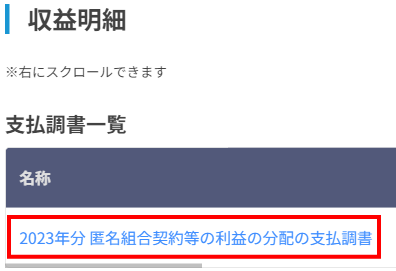
レプス系1
1.ダウンロードする
マイページ中ほどの「年間取引報告書」で必要な年度分のものをタップしてダウンロードします。
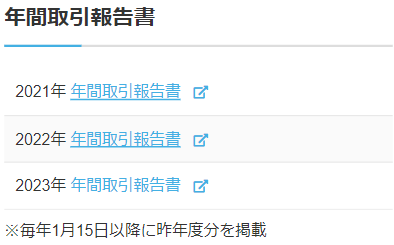

ログインするだけでOK!
レプス系2
1.交付書面を開く
メニューで「甲府書面」をタップします。
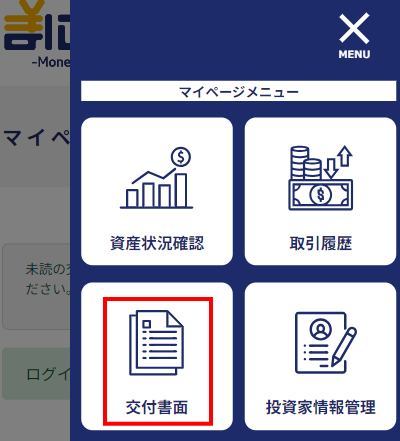
2.年間取引報告書を選択する
「年間取引報告書」をタップします。
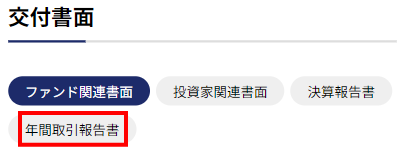
3.ダウンロードする
年間取引報告書が表示されるので、必要な年度分のものをタップしてダウンロードします。
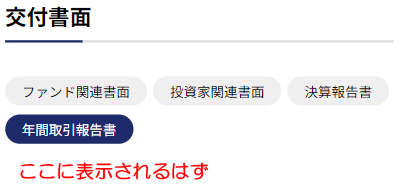
コネクト系
1.配当を開く
メニューで「配当」をタップします。
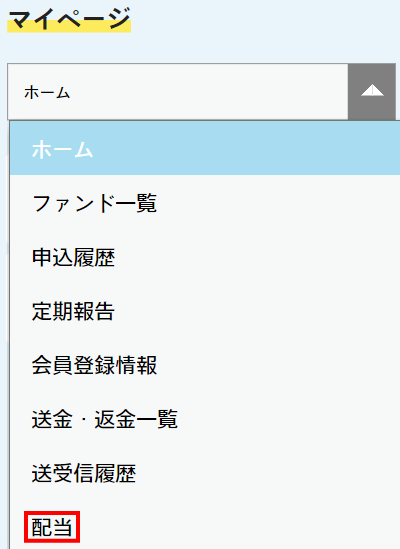
2.年間取引報告書を開く
メニューで「年間取引報告書」をタップします。
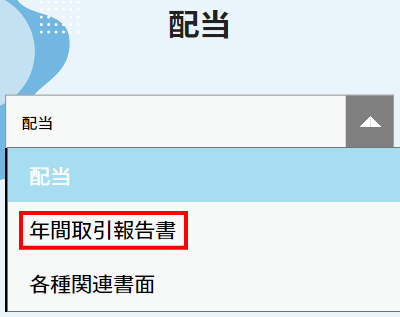
3.年度を指定する
必要な年度をタップします。
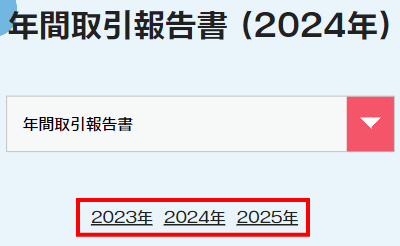
4.ダウンロードする
年間取引報告書が表示されるので、下部の「PDFでダウンロードする」をタップします。
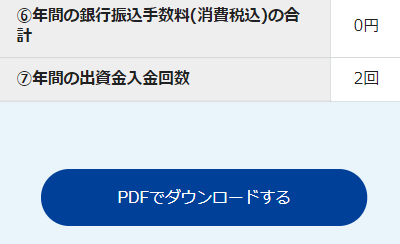
他の業者の操作方法
コネクト系の他の業者は上記操作方法の1と2で選ぶメニュー項目が異なります。
具体的には以下の流れです。
- A funding
- マイページ → 報告書面 → 支払調書 → ダウンロード
- T’s Funding
- マイページ → 会員登録情報 → 年間取引報告書 → ダウンロード
- 信長ファンディング
- マイページ → 定期報告 → 支払調書 → ダウンロード
ダイムラー系
ダイムラー系では支払調書は発行されません。
「マイページ → 配当履歴」から案件ごとに分配金額、源泉徴収税額を計算し、確定申告書に記入します。
なお、ONIGIRI Fundingについては支払調書が郵送されます。

おにぎり大好き!
FUEL系
1.マイページを開く
メニューで「マイページ」をタップします。
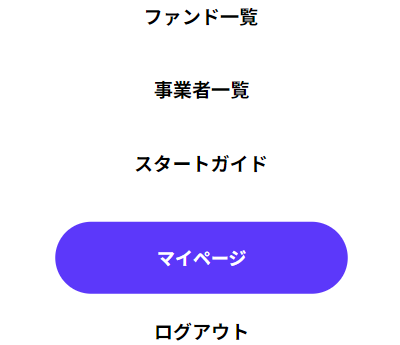
2.関連書類を開く
「関連書類」をタップします。

3.ダウンロードする
必要な年度分の「ダウンロード」をタップします。
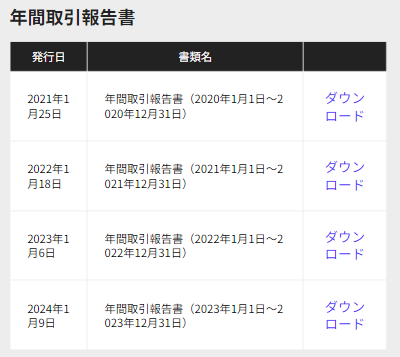
グローベルス系
1.年間取引報告書を開く
「年間取引報告書」をタップします。
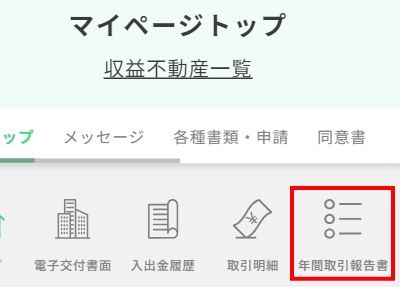
2.ダウンロードする
必要な年度分の「PDFダウンロード」をタップします。
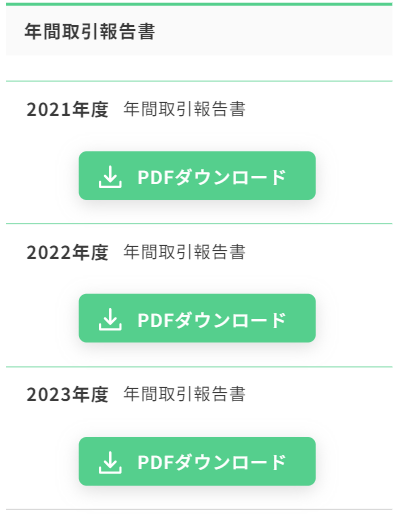
GARYO系
1.運用実績を開く
「運用実績」をタップします。
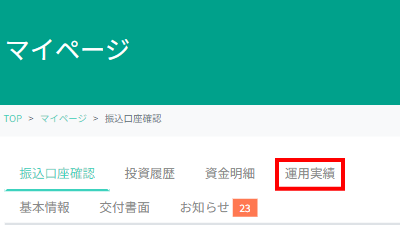
2.対象期間を指定する
画面下部の「取引報告書の作成」まで進みます。
そして、必要な年度の1月1日~12月31日を指定し「取引報告書の作成」をタップします。
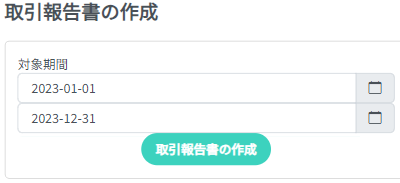
3.ダウンロードする
「ダウンロードする」をタップします。
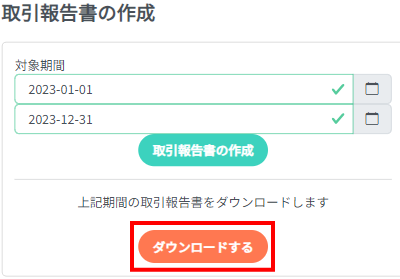
A-SOLS系
A-SOLS系はマイページに年間取引報告書が表示されるようです。
僕はまだ投資したことがないので実際にどうなのかは分かりません。

すまぬ!
J Sync系
1.マイページを開く
メニューで「会員マイページ」をタップします。
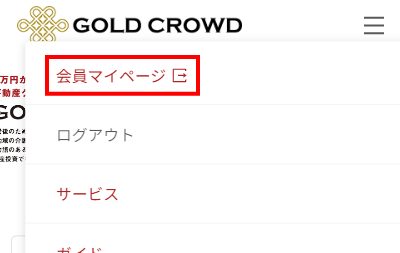
2.年間取引報告書を開く
メニューで「年間取引報告書」をタップします。
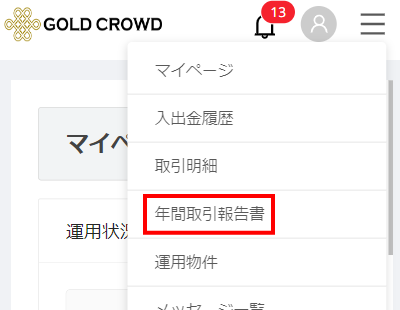
3.表示画面に進む
必要な年度の「PDF表示」をタップします。
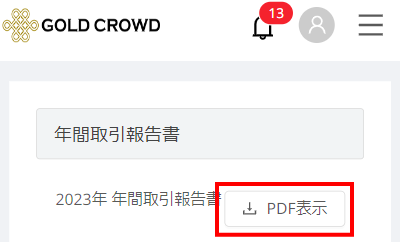
4.表示する
「表示する」をタップします。
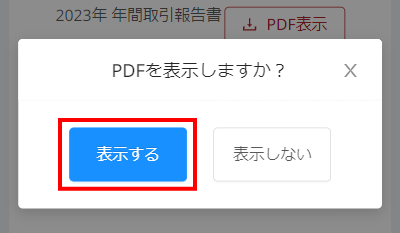
5.ダウンロードする
別ウィンドウで年間取引報告書が表示されるのでダウンロードします。
Securitize系
1.ドキュメントを開く
画面下部の「ドキュメント」をタップします。
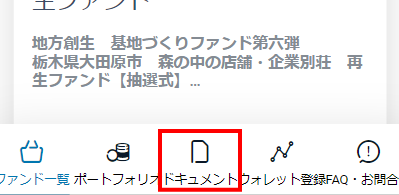
2.年間取引報告書を開く
「年間取引報告書」をタップします。
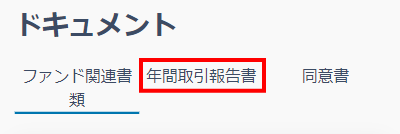
3.ダウンロードする
必要な年度の年間取引報告書をダウンロードします。

OwnersBook
1.関連書面を開く
「明細&関連書面」をタップします。
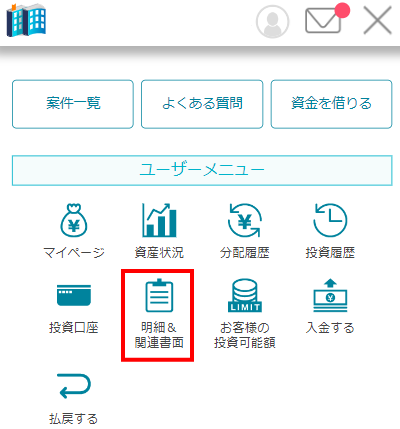
2.年間取引報告書を開く
必要な年度を指定し「○○年度報告書」をタップします。
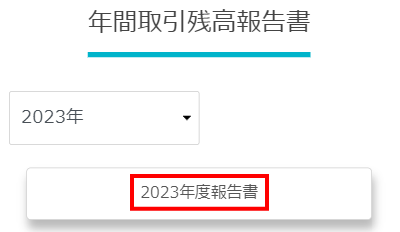
3.ダウンロードする
別ウィンドウで年間取引報告書が表示されるのでダウンロードします。
オルタナバンク
1.電子交付書面を開く
「電子交付書面」をタップします。
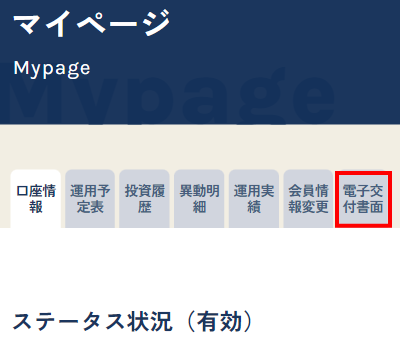
2.ダウンロードする
年間取引報告書タブで必要な年度の「ダウンロード」をタップします。
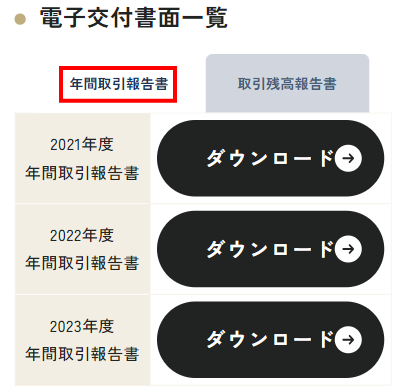
CAPIMA
1.各種書面を開く
「各種書面」をタップします。
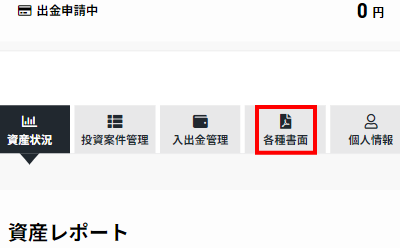
2.ダウンロードする
必要な年度の「ダウンロード」をタップします。
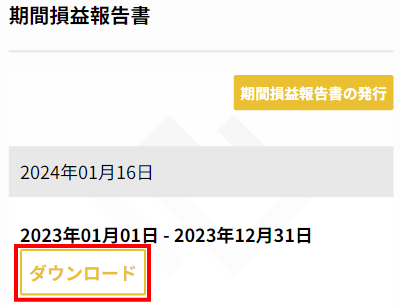
必要な年度分が表示されない場合
必要な年度分が表示されない場合は、上の画像右の「期間損益報告書の発行」をタップします。
そして、必要な年度の1月1日~12月31日を指定し「作成する」をタップします。
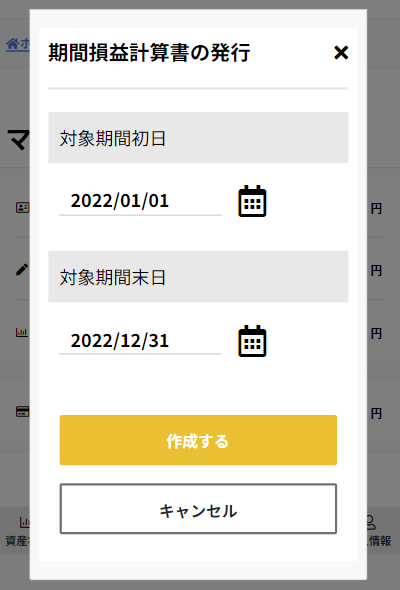
クラウドバンク
1.各種書類を開く
画面下の「その他」をタップし、開いたメニューで「各種書類」をタップします。
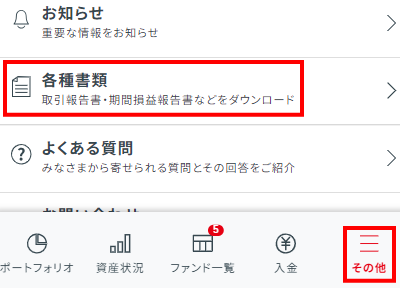
2.期間指定に進む
期間損益報告書の「ダウンロード」をタップします。
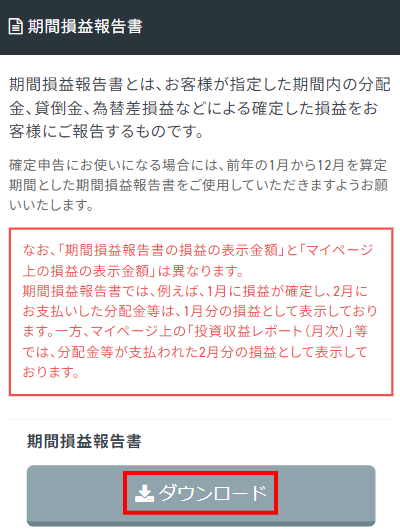
3.期間損益報告書を表示する
必要な年度の1月~12月を指定し「ダウンロード」をタップします。
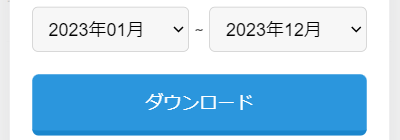
4.ダウンロードする
別ウィンドウで期間損益報告書が表示されるのでダウンロードします。
COMMOSUS
1.マイページを開く
右上の「アカウント」をタップし、開いたメニューで「マイページ」をタップします。
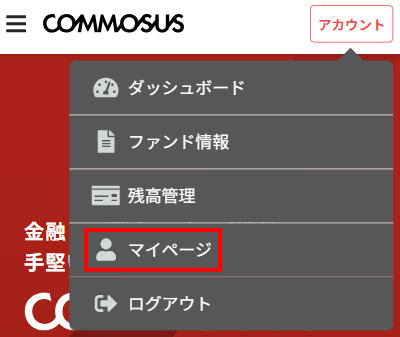
2.法定書面を開く
「法定書面」をタップします。
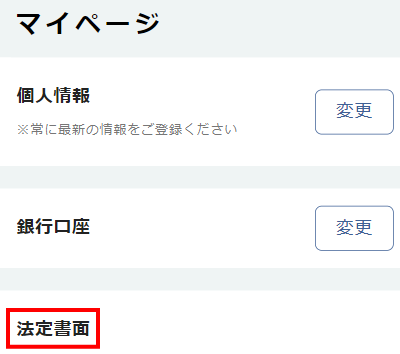
3.年間損益報告書を表示する
必要な年度の「○○年度年間損益報告書」をタップします。
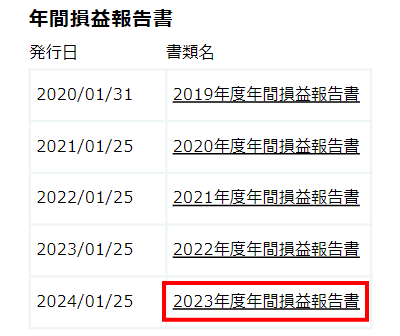
4.ダウンロードする
別ウィンドウで年間損益報告書が表示されるのでダウンロードします。
J.LENDING
1.電子交付を開く
「電子交付」をタップします。
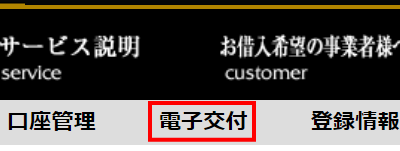
2.支払調書を開く
「支払調書」をタップします。
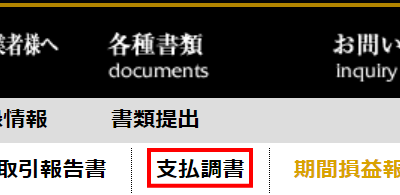
3.検索する
「全て」にチェックを入れ、「検索する」をタップします。
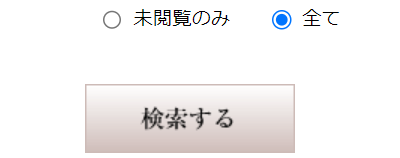
4.ダウンロードする
必要な年度の支払調書の左にある「閲覧」をタップします。
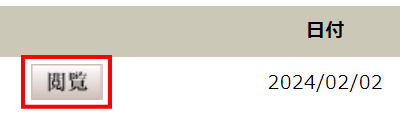
日本元気インベストメント
1月から2月頃にマイページのメッセージボックスに、年間取引報告書が交付されます。
バンカーズ
1.各種報告書を開く
マイページのメニューで「各種報告書」をタップします。
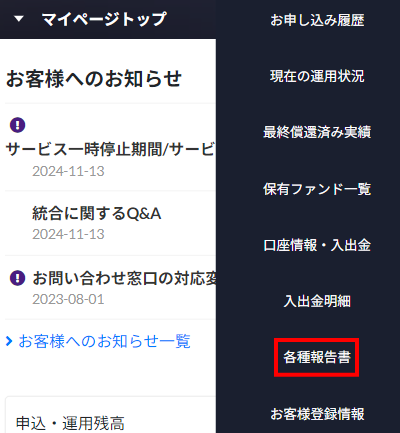
2.支払調書を表示する
必要な年度を選択し「表示」をタップします。
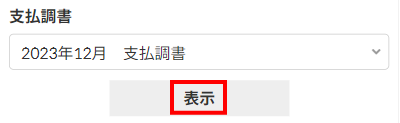
3.ダウンロードする
別ウィンドウで支払調書が表示されるのでダウンロードします。
bitREALTY
1.電子交付書面を開く
メニューで「電子交付書面」をタップします。
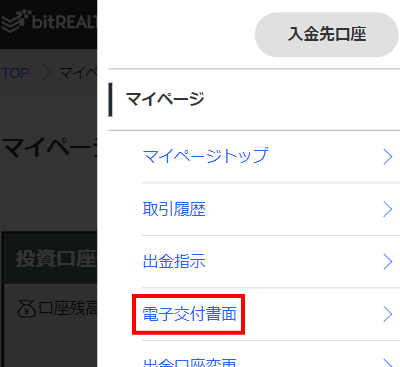
2.期間損益報告書を開く
「期間損益報告書」をタップします。
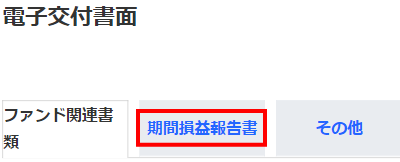
3.ダウンロードする
必要な年度の期間損益報告書の「ダウンロード」をタップします。
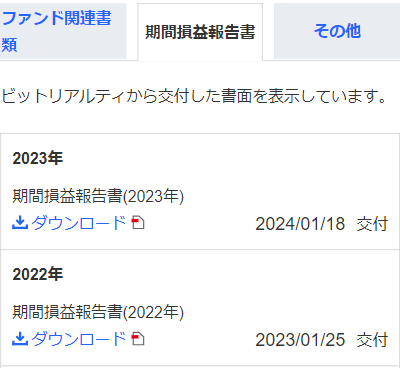
Funds
1.各種書面を開く
「各種書面」をタップします。
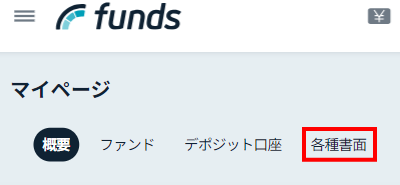
2.期間損益報告書を発行する
画面下部で「期間損益報告書を発行する」をタップします。
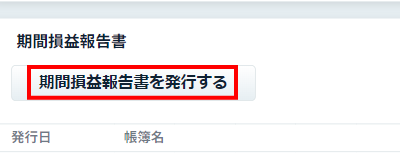
続けて必要な年度の1月1日~12月31日を指定し「発行する」をタップします。
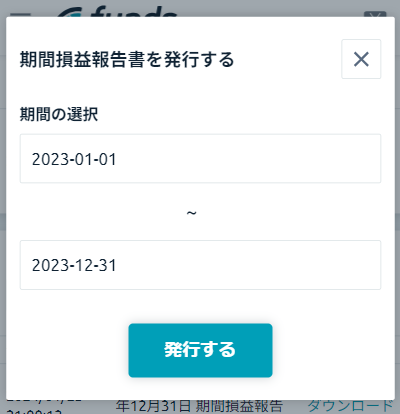
3.ダウンロードする
必要な年度の期間損益報告書の「ダウンロード」をタップします。
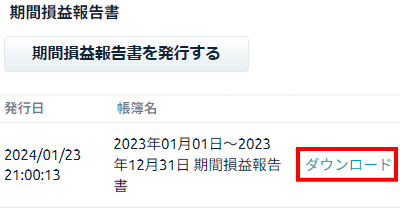
Pocket Funding
1.ダウンロードする
画面下部の「年間取引報告書」で必要な年度を指定し「ダウンロード」をタップします。

i-Bond
1.電子交付書類を開く
メニューを開き「電子交付書類」をタップします。
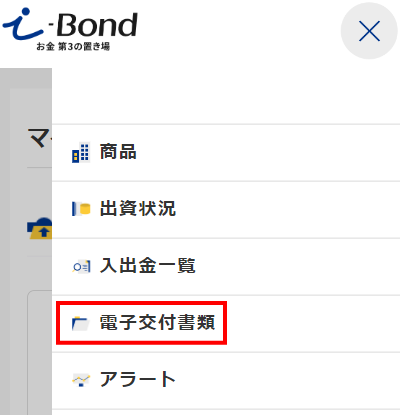
2.ダウンロードする
「支払調書」をタップします。
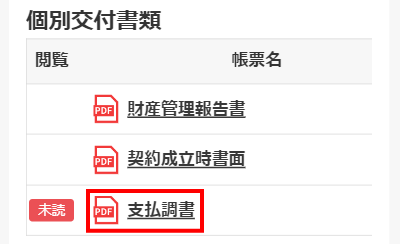
LSEED
1.マイページを開く
メニューを開き「マイページ」をタップします。
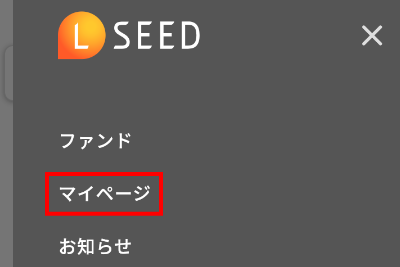
2.交付書面を開く
「交付書面を確認」をタップします。
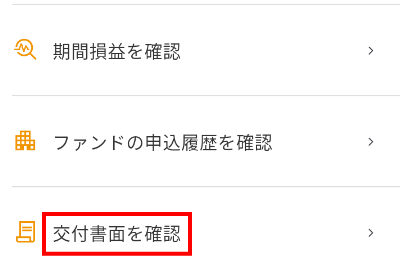
3.ダウンロードする
必要な年度を選択し「ダウンロード」をタップします。
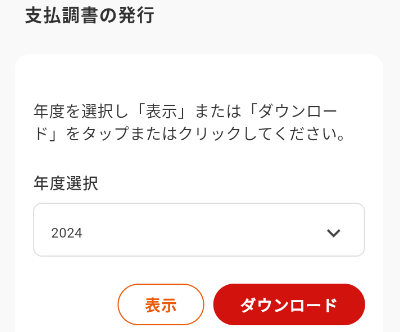
CROWD BUILDS
1.収益明細を開く
「収益明細」をタップします。
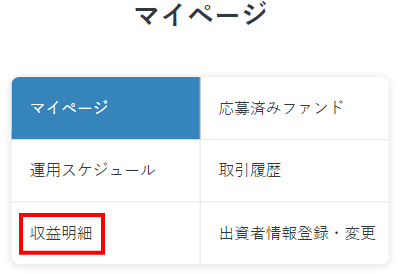
2.ダウンロードする
「支払い調書」で必要な年度の「開く」をタップします。
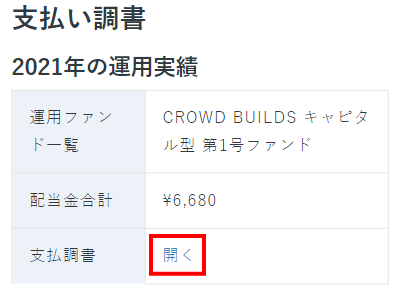
CREAL
1.交付書面を開く
メニューで「交付書面」をタップします。
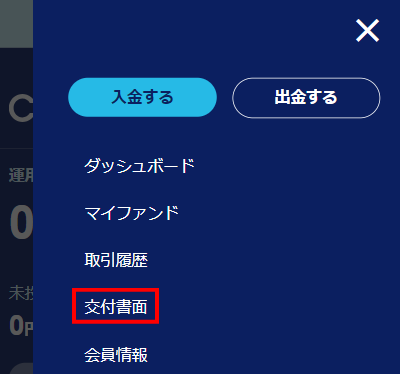
2.年間取引報告書を表示する
必要な年度の「みる」をタップします。

3.ダウンロードする
別ウィンドウで年間取引報告書が表示されるのでダウンロードします。
ゴコウファンド
1.マイページを開く
メニューで「マイページ」をタップします。
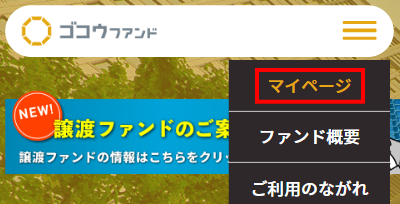
2.交付書面を開く
「交付書面」をタップします。
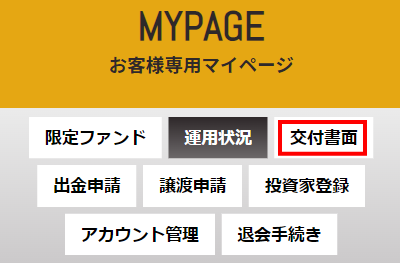
3.ダウンロードする
必要な年度の支払調書をダウンロードします。
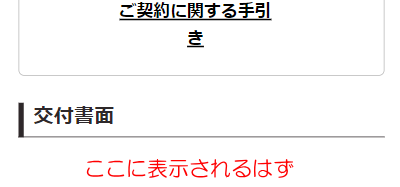
SOLS
1.電子交付書面を開く
メニューを開き「電子交付書面」をタップします。
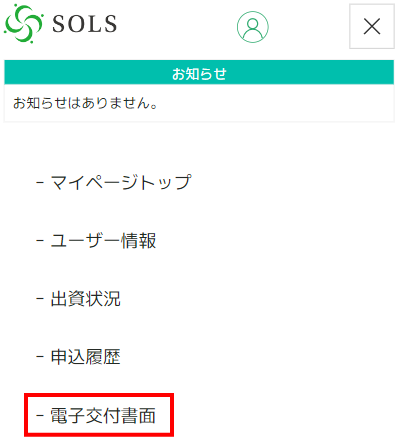
2.年間取引報告書を開く
「年間取引報告書」をタップします。
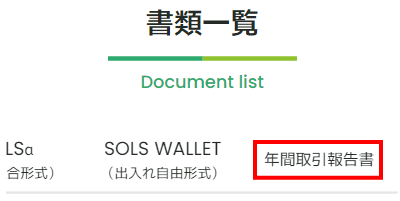
3.ダウンロードする
必要な年度の支払調書をダウンロードします。
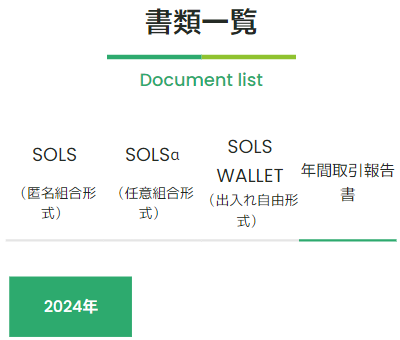
タスキFunds
1.交付書面を開く
「交付書面」をタップします。
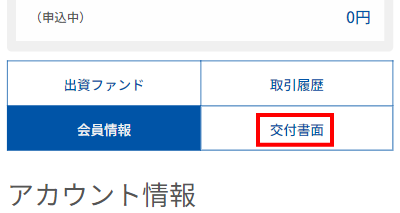
2.支払調書を開く
必要な年度の支払調書をタップします。
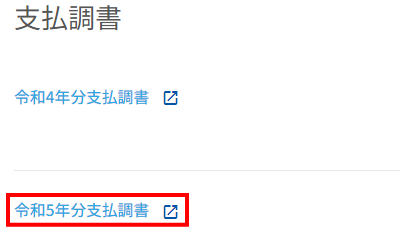
3.ダウンロードする
別ウィンドウで支払調書が表示されるのでダウンロードします。
TECROWD
1.交付書面を開く
「マイページ」をタップし、開いたメニューで「交付書面」をタップします。
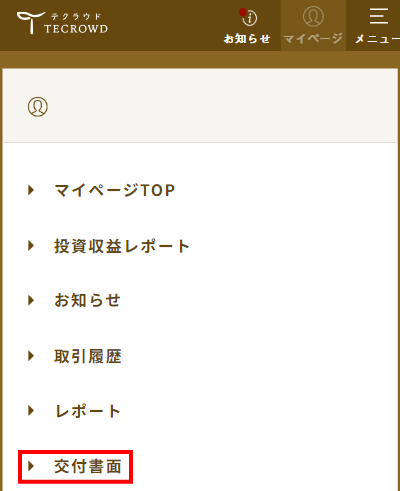
2.年間取引報告書を開く
画面下部から年間取引報告書の必要な年度をタップします。
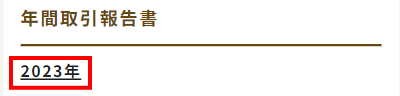
3.ダウンロードする
別ウィンドウで支払調書が表示されるのでダウンロードします。
TOMOTAQU
1.電子交付書面を開く
メニューで「電子交付書面」をタップします。
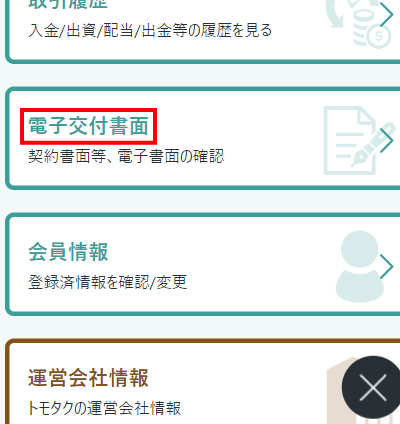
2.ダウンロードする
必要な年度の年間取引報告書をダウンロードします。
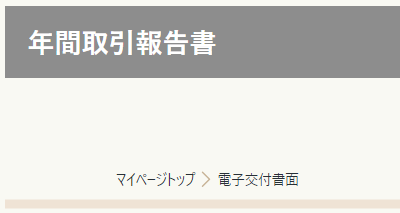
利回りくん
1.支払調書を開く
メニューで「支払調書」をタップします。
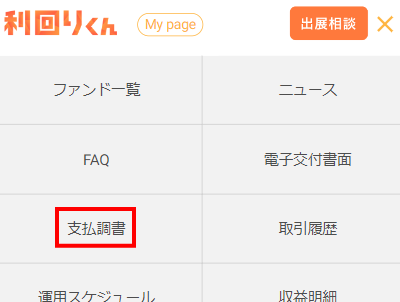
2.ダウンロードする
必要な年度の支払調書をダウンロードします。
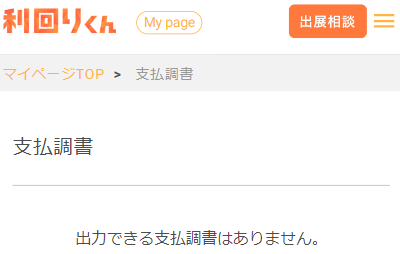
Rimple
1.交付書面を開く
メニューで「交付書面」をタップします。
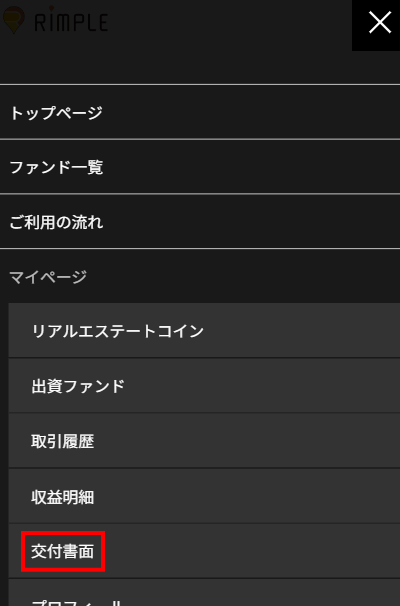
2.年間取引報告書を開く
必要な年度の年間取引報告書をタップします。
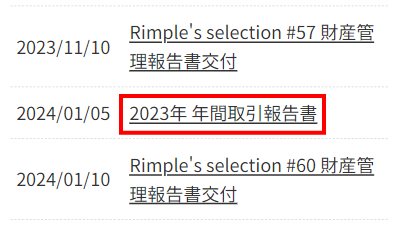
3.ダウンロードする
別ウィンドウで年間取引報告書が表示されるのでダウンロードします。

以上です!

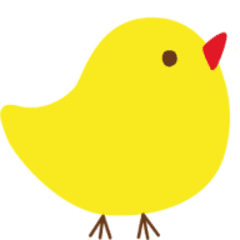





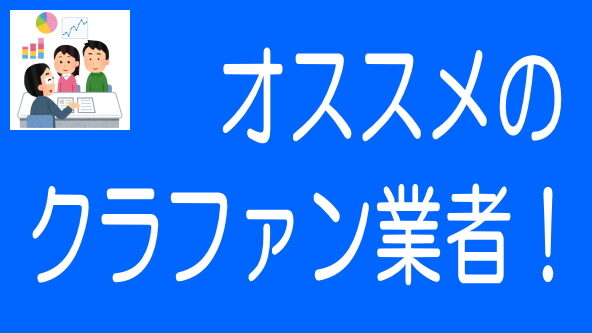

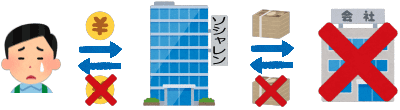

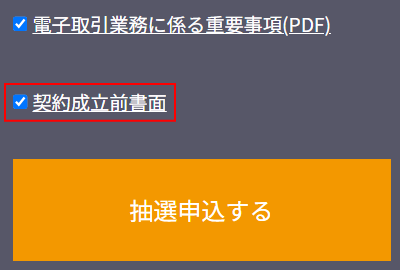

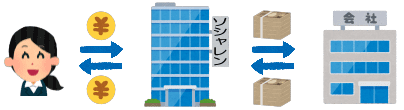
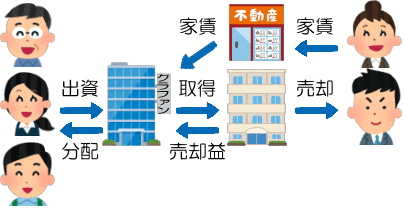
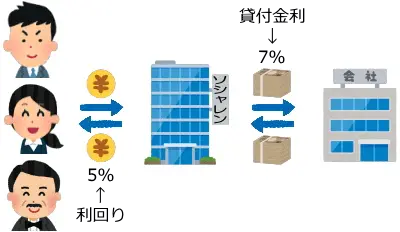

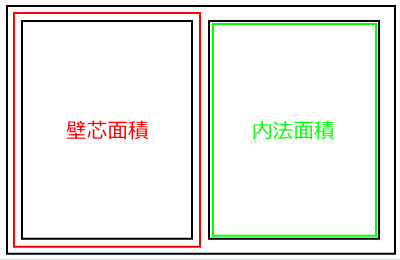
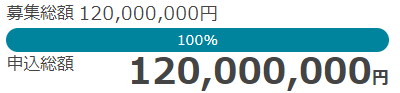
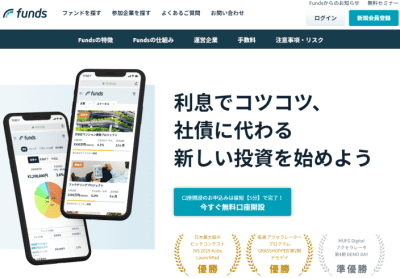

コメント